sdb ファイルは SDB エディターで開きます。方法は次のとおりです: まずクリックして sdb ソフトウェアをダウンロードし、ファイル オプションを開きます。次に、開く sdb ファイルの場所を見つけてファイルを選択します。最後に、sdb ファイルを開きます。 「編集」をクリックします。

この記事の動作環境: Windows 7 システム、SDB エディター v1.0 バージョン、Dell G3 コンピューター。
SDB ファイルを SDB エディタで開きます。方法は次のとおりです:
1. まず、Baidu が sdb ファイルを検索し、その後、いくつかの sdb ソフトウェアが表示されます。検索されました。いずれかを選択してください。緑色のバージョンの場合は、クリックしてダウンロードしてください。
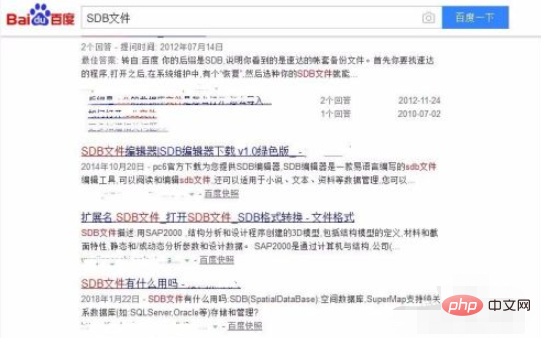
#2. ソフトウェアをダウンロードした後、ソフトウェアをクリックし、ソフトウェアの左上隅にあるファイル オプションをクリックし、ドロップダウンで [開く] を選択します。ダウンリスト。
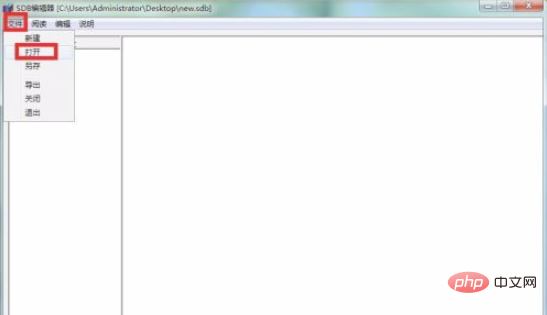
#3. sdb ファイルを選択するウィンドウが表示されるので、開きたい sdb ファイルの場所を見つけて、ファイルを選択して [開く] をクリックします。右下隅。

4. 次に、図に示すように、ソフトウェア インターフェイスの左側の列に、追加された sdb ファイルのタイトルの内容が表示されます。
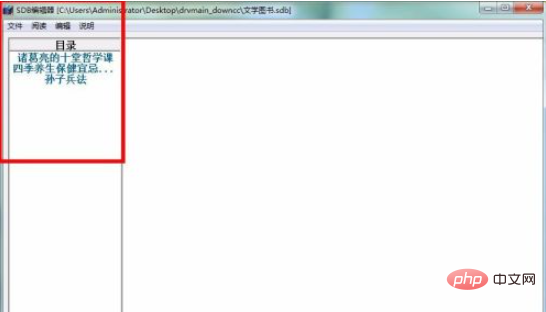 ##5. いずれかのタイトルをクリックすると、そのタイトルに対応するテキスト内容が右欄に表示されますが、もちろんここのテキスト内容は編集可能です。
##5. いずれかのタイトルをクリックすると、そのタイトルに対応するテキスト内容が右欄に表示されますが、もちろんここのテキスト内容は編集可能です。
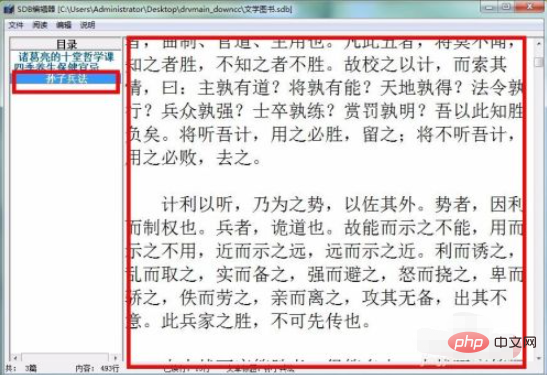 6. 左側のタイトル バーをマウスで右クリックすると、タイトルの追加やタイトルの変更などの操作を行うことができます。テキストコンテンツにテキストを追加します。右側のウィンドウにテキストを直接追加します。編集が完了したら、ファイルオプションをクリックして、sdb形式のファイルとして保存します。
6. 左側のタイトル バーをマウスで右クリックすると、タイトルの追加やタイトルの変更などの操作を行うことができます。テキストコンテンツにテキストを追加します。右側のウィンドウにテキストを直接追加します。編集が完了したら、ファイルオプションをクリックして、sdb形式のファイルとして保存します。
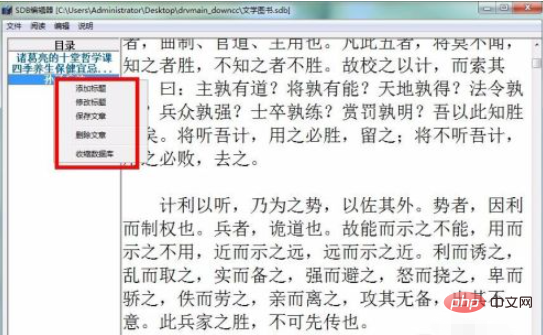
以上がsdb ファイルを開くために使用するものの詳細内容です。詳細については、PHP 中国語 Web サイトの他の関連記事を参照してください。